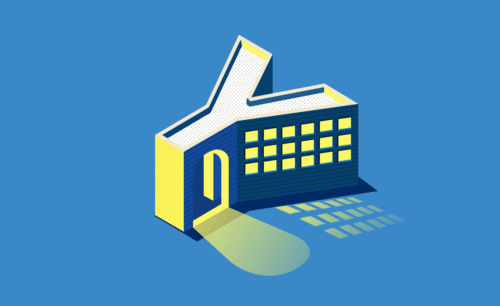C4D导出动画
C4D导出动画怎么做?
说到C4D,可以说C4D的实用性是非常的广泛,那对于设计师们来说当然也是值得学习的,无论你做设计是往哪个方向发展,学C4D总是对你能有所帮助的。做素材做场景建模,为你的作品增添多一份色彩,早已固化模式的流水作品解脱创意困境,灵感头脑得到新的发挥渠道,不再平淡无奇困在瓶颈期,一个新的尝试。
近期有正在学习C4D的朋友询问C4D导出动画怎么做。因为在C4D中做好了动画后,导出的时候却没有GIF这个格式,这时候需要将做好的动画导成帧图片,然后在PS中再将文件作出GIF动画。下面小编就来介绍一下C4D导出动画的详细步骤。
将动画做好后,先打开渲染设置栏,在输入选项中找到帧范围设置,如图。
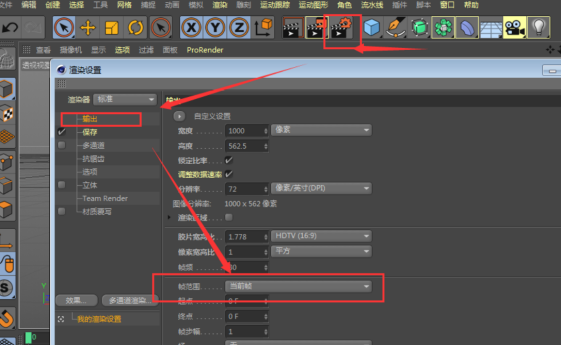
打开帧范围设置,选择里面的全部帧选项。

然后再打开导出设置,选择另存为选项。
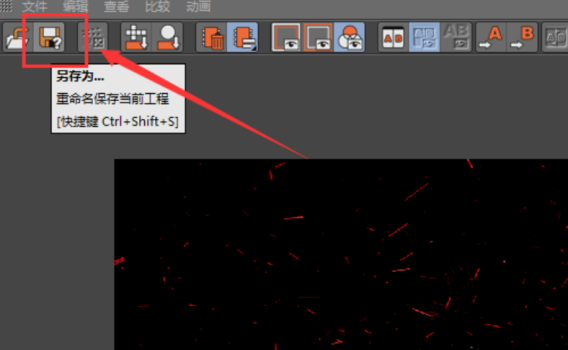
在类型中,选择里面的动画,如图所示。
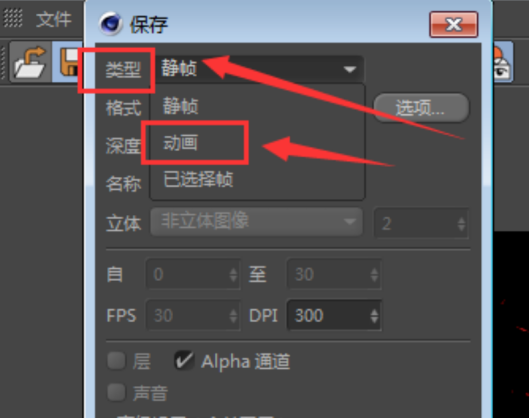
再往下就是格式的选择了,根据自己的需要选择png或者jpg格式导出。
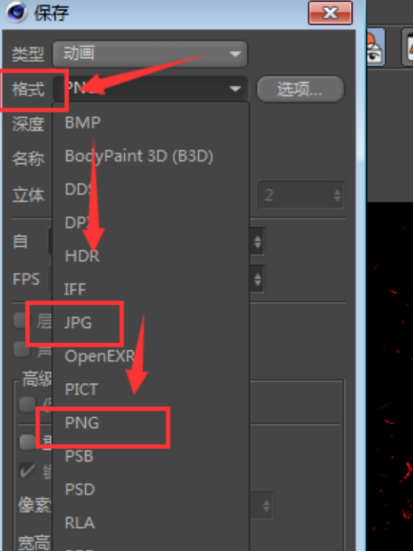
导出的时候,需要建立一个特定的文件夹,因为导出的时候都是逐帧的图片,如果是动画时间比较长则导出的图片数量也就巨大。

导出后找到存放的文件夹位置,打开后就可以看到所有的帧数了。然后再PS中完成动画就可以了。
以上的内容就是C4D导出动画的方法啦!其实学习C4D就像PS一样,无论你是做什么方向的设计,甚至你并不是设计师对你的工作也是有帮助的,其广泛的实用性可以应用于大多数行业,至于如何具体运用到工作上还需要自身去探索,即使不从工作上来说,玩C4D的乐趣只有体验过才知道。
硬件型号:联想小新Air15
系统版本:win10
软件版本:C4D R19